Microsoft Office Click-To-Run Sử dụng CPU cao trong Windows 11/10
Bất cứ khi nào hệ thống bị treo hoặc đóng băng, cách tiếp cận chính phải là kiểm tra việc sử dụng đĩa trong Trình quản lý tác vụ(Task Manager) . Trong trường hợp mức sử dụng đĩa cao(high disk usage) trên hệ thống là do quá trình liên kết với tệp OfficeC2Rclient.exe gây(OfficeC2Rclient.exe) ra , hãy kiểm tra hướng dẫn này để biết cách giải quyết.
OfficeC2Rclient.exe là gì?
OfficeC2Rclient.exe là một tệp là một phần của tệp thực thi Microsoft Office Click To Run . Nó được kích hoạt khi hệ thống đang cập nhật phần mềm Microsoft Office . Lý tưởng nhất, đó là một quá trình nhẹ và không gây ra bất kỳ sự cố nào trong hệ thống, tuy nhiên, người dùng đã báo cáo rằng quá trình OfficeC2Rclient.exe gây ra việc sử dụng CPU cao.
Nguyên nhân đằng sau việc sử dụng CPU cao có thể là do phần mềm (high CPU usage)Microsoft Office có vấn đề .
OfficeC2Rclient.exe có phải là vi rút không?
Tệp OfficeC2Rclient.exe(OfficeC2Rclient.exe) ban đầu không phải là vi-rút hoặc phần mềm độc hại nhưng các nhà lập trình vi-rút và phần mềm độc hại thường đặt tên phần mềm độc hại giống như các sản phẩm phần mềm chính hãng.
Vị trí ban đầu của tệp OfficeC2Rclient.exe là:
C:\Program Files\Common Files\Microsoft Shared\ClickToRun
Để kiểm tra vị trí của tệp, hãy nhấp chuột phải vào nó trong Trình quản lý tác vụ(Task Manager) và chọn Mở Vị trí tệp(Open File Location) .
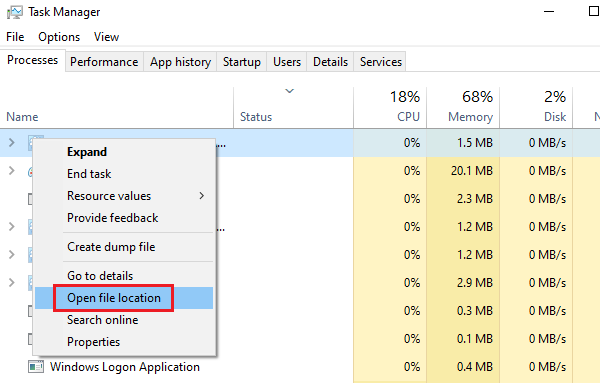
Nếu vị trí của tệp được liên kết với quy trình trong cuộc thảo luận khác với vị trí được đề cập ở trên, tôi khuyên bạn nên chạy quét phần mềm độc hại trên hệ thống.
Microsoft Office Click-To-Run ( OfficeC2Rclient.exe ) Sử dụng CPU cao(High CPU)
Thông thường, quá trình OfficeC2Rclient.exe sẽ không gây ra mức sử dụng CPU cao , nhưng nếu có, hãy xem xét các giải pháp sau:
1] Sửa(Repair) máy khách Microsoft Office

Để giải quyết sự cố sử dụng CPU cao OfficeC2Rclient.exe(OfficeC2Rclient.exe high CPU usage) , bạn có thể xem xét việc sửa máy khách Microsoft Office như sau:
Press Win+R để mở cửa sổ Run . Gõ lệnh appwiz.cpl và nhấn Enter để mở cửa sổ Chương trình và Tính năng(Programs and Features) .
Nhấp chuột phải vào phần mềm Microsoft Office và chọn Thay đổi(Change) .
Sau đó, chọn tùy chọn để Sửa chữa(Repair) Microsoft Office.
Khởi động lại hệ thống sau khi hoàn tất.
2] Vô hiệu hóa(Disable) Dịch vụ Nhấp để Chạy của Microsoft Office(Microsoft Office Click-To-Run Service)
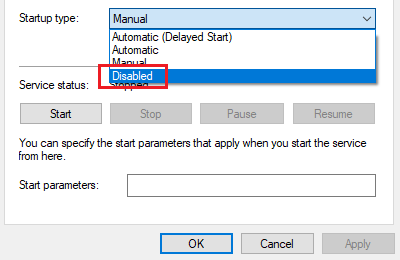
Nếu giải pháp được đề cập ở trên không hoạt động và việc xử lý và đóng băng hệ thống vẫn là một vấn đề, bạn có thể xem xét việc tắt Dịch vụ Click-To-Run của Microsoft Office . Tuy nhiên, bạn cần hiểu tầm quan trọng của nó trước khi thực hiện.
Ngoài ra, bạn có thể vô hiệu hóa nó chỉ trong một thời gian và cho phép dịch vụ chạy khi hệ thống không hoạt động. Quy trình vô hiệu hóa Dịch vụ Nhấp để Chạy của Microsoft Office như sau:
Press Win+R để mở cửa sổ Run và nhập lệnh services.msc . Nhấn Enter để mở cửa sổ Trình quản lý dịch vụ(Service Manager) .
Nhấp chuột phải vào Dịch vụ Nhấp để Chạy của Microsoft Office(Microsoft Office Click-To-Run Service) và chọn Thuộc tính(Properties) .
Thay đổi Kiểu khởi động( Startup Type) thành Tắt(Disabled) và nhấp vào Áp dụng(Apply) rồi nhấp vào OK để lưu cài đặt.
Điều này sẽ giải quyết vấn đề của bạn.
Related posts
Fix Services và Controller ứng dụng High CPU usage trong Windows 10
Cách khắc phục 100% Disk, High CPU, High Memory usage trong Windows 10
Fix High CPU Usage của XboxStat.exe trong Windows 10
WMI Provider Host (WmiPrvSE.exe) High CPU Usage Trong Windows 10
Fix System Ngắt CPU usage cao trong Windows 11/10
CompatTelRunner.exe trên Windows 10 là gì? Tôi có thể vô hiệu hóa nó?
Sihost.exe trong Windows 10 là gì? Làm thế nào để biết nếu nó là virus?
Process Tamer: Quản lý High hoặc 100% CPU utilization trong Windows PC
TrustedInstaller.exe trong Windows 11/10 là gì?
Fix MPSigStub High CPU usage trong Windows 10
Không thể ánh xạ Network drive bằng Windows 10
Fix Device encryption là lỗi tạm thời bị treo trong Windows 11/10
Sửa lỗi NT Kernel & System Process Sử dụng CPU cao trong Windows
Làm thế nào để cài đặt Microsoft Office Picture Manager trong Windows 10
Fix Microsoft Edge High Memory Usage trong Windows 10
Thiếu hoạt động System KHÔNG Found error trong Windows 11/10
Làm thế nào để mở và đọc Small Memory Dump (DMP) tập tin trong Windows 10
Không thể kéo và thả file hoặc thư mục trong Windows 11/10
PC của bạn không hỗ trợ Miracast - Lỗi Windows 10
Device Manager trống và không hiển thị bất cứ thứ gì trong Windows 11/10
